Windows10系统之家 - 安全纯净无插件系统之家win10专业版下载安装
时间:2018-04-11 17:17:50 来源:Windows10之家 作者:huahua
笔记本电脑和手机一样配备有内置蓝牙设备,现笔记本预售安装的大多已是windows10系统,一些用户当需要使用笔记本蓝牙时,才发现根本就不知道windows10笔记本蓝牙在哪里打开,那么笔记本电脑如何开启蓝牙呢?下面笔者教你windows10笔记本蓝牙在哪里打开。
在windows10系统中右键任务栏右边的“蓝牙”图标。
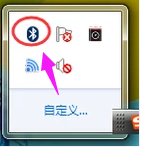
右击蓝牙图标,然后在弹出菜单点击“打开设置”。
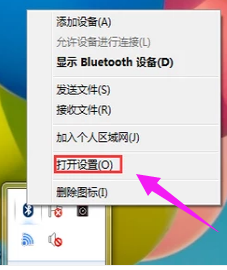
在弹出的选项窗口里把所有框框打钩。
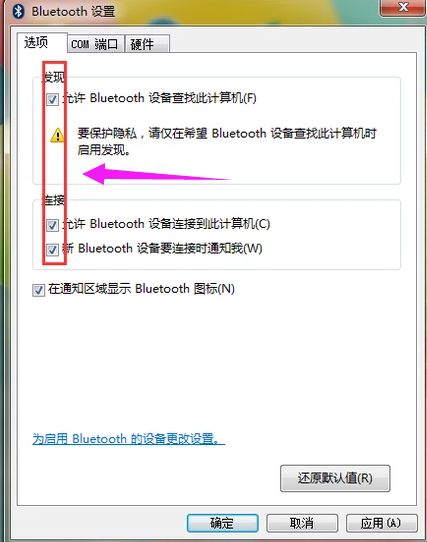
打开蓝牙的接收文件功能。
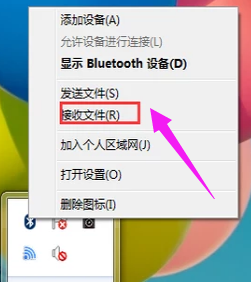
这个功能很简单的,先右击蓝牙图标,然后在弹出菜单点击“接受文件”。
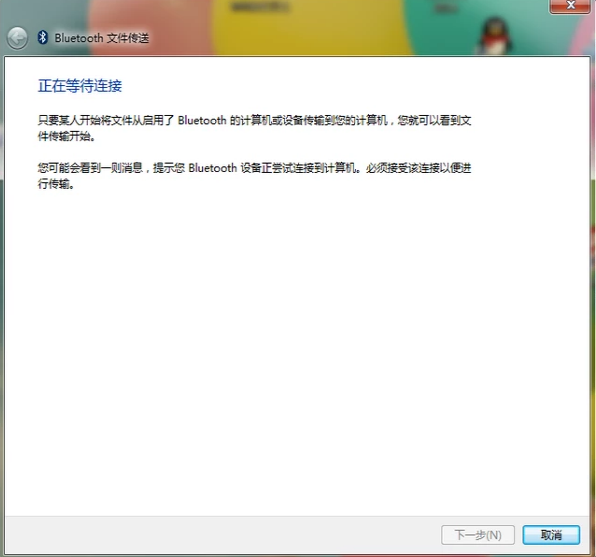
打开发送文件的功能。这个功能也非常的简单,先右击右下角的蓝牙图标,选择发送文件。
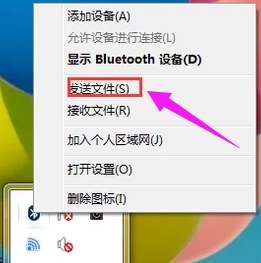
然后选择发送的设备和选择发送的文件。
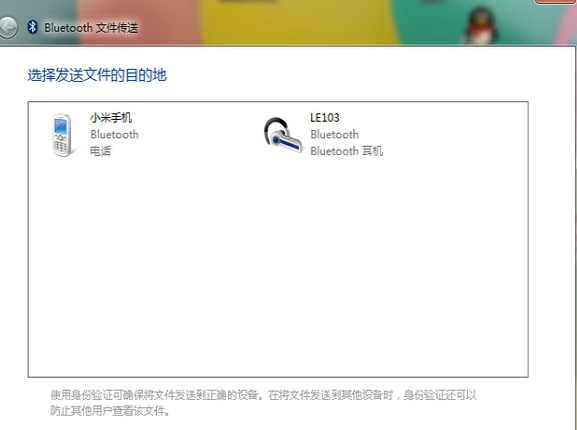
打开蓝牙的搜索功能。
先右击蓝牙图标,再点击"添加设备"。
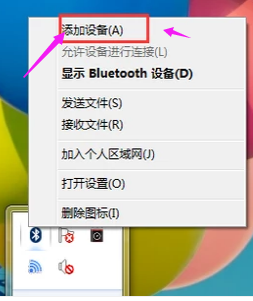
然后选择要添加的设备。
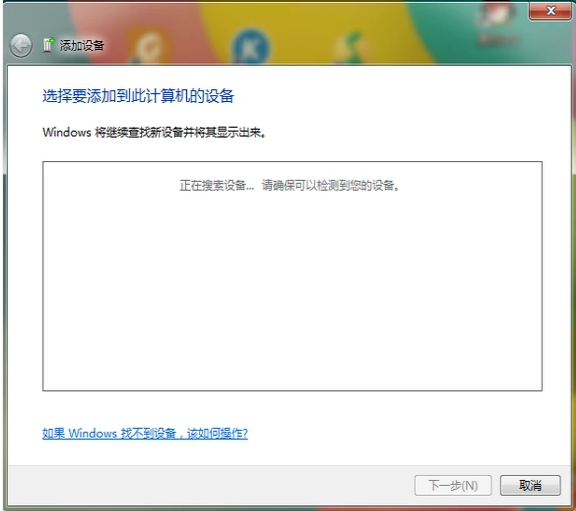
以上就是windows10笔记本蓝牙在哪里打开的介绍了,有需要的用户,可参照以上的方法进行windows10笔记本蓝牙的打开。
相关文章
热门教程
热门系统下载
热门资讯





























